Gaat je iPhone niet meer aan? Met iMyFone Fixppo los je opstartproblemen snel en veilig op, zonder verlies van gegevens.
Heb je ook wel eens een situatie meegemaakt waarbij je de aan/uit-knop ingedrukt hield, maar het scherm niet reageerde? Geen paniek. Dit artikel introduceert de redenen waarom je iPhone gaat niet meer aan en biedt vijf effectieve oplossingen om je te helpen het probleem thuis op te lossen!

In dit artikel:
- Deel 1: Waarom mijn iPhone gaat niet meer aan?
- Deel 2: Eén klik om de iPhone te repareren die niet wil opstarten

- Deel 3: Veelvoorkomende oplossingen voor het iPhone gaat niet meer aan
- Probeer snel opladen
- Forceer een herstart van je iPhone
- Zet je iPhone in herstelmodus
- Laat je iPhone repareren bij hardwareproblemen
- Veelgestelde vragen over het iPhone wil niet meer aan
Waarom mijn iPhone gaat niet meer aan?
Als je iPhone gaat niet meer aan, kan dit gepaard gaan met een wit Apple-logo, een zwart scherm of niet kunnen opladen. De oorzaken kunnen zowel hardware- als softwaregerelateerd zijn.
Onjuiste handelingen kunnen ertoe leiden dat je iPhone niet meer opstart. Laten we de hardware- en softwaregerelateerde oorzaken verkennen.
| Hardwareproblemen
|
Softwareproblemen
|
|---|---|
Moederbord is beschadigd, alle functies werken niet meer |
Onvoldoende opslagruimte |
Scherm beschadigd, geen touchscreen-functies |
Problemen door jailbreak |
Aan-uitknop kapot, kan niet aan/uit geschakeld worden |
iOS-systeemfout of mislukte update |
Batterij leeg of oplaadpoort kapot |
Fout bij herstel via iTunes/iCloud |
Eén klik om de iPhone te repareren die niet wil opstarten
Zodra de iPhone problemen ondervindt door onbekende software- of systeemstoringen, kan dit ertoe leiden dat de iPhone niet meer opstart. In dat geval wordt aanbevolen om direct gebruik te maken van de professionele iOS hersteltool iMyFone Fixppo, om snel het probleem van de niet-opstartende iPhone op te lossen.

Fixppo functies:
- Repareer eenvoudig een iPhone die niet meer opstart met de standaardmodus, zonder verlies van gegevens.
- Los iPhone opstartproblemen snel op in slechts drie stappen via een intuïtieve, gebruiksvriendelijke interface.
- Herstel iPhones die niet opstarten door systeemcrashes, vallen, uitzetten lukt niet of software-update blijft hangen.
- Volledig compatibel met alle iOS-versies (inclusief iOS 26) en alle iPhone-modellen.
Volg de onderstaande stappen om een telefoon gaat niet meer aan iPhone!
Stap 1. Start iMyFone Fixppo en kies op 'Apple Systeemreparatie'. Selecteer de 'Standaardmodus' voor gegevensveilig herstel.

Stap 2. Sluit uw iPhone, iPad of iPod touch aan op de computer met een USB-kabel. Volg de instructies op het scherm op basis van uw apparaatmodel om de herstelmodus te openen.

Stap 3. Fixppo detecteert automatisch het model van je iPhone en biedt de beschikbare firmwareversies. Kies de juiste iOS-versie en klik op 'Download'.

Stap 4. Na de download wordt het firmwarepakket automatisch geverifieerd. Klik vervolgens op 'Start' om het herstelproces voor een niet-opstartende iPhone te starten. Wacht geduldig tot de voortgangsbalk is voltooid en de iPhone automatisch opnieuw wordt opgestart, waarna je de telefoon weer normaal kunt gebruiken.

Veelvoorkomende oplossingen voor het iPhone gaat niet meer aan
1 Probeer snel opladen
iPhone wil niet meer aan? Een van de meest voorkomende oorzaken is een lege batterij. Wanneer je de oplaadkabel aansluit maar het scherm geen laadteken weergeeft, kan snel opladen vaak uitkomst bieden.
Dankzij de snellaadfunctie kun je bij modellen zoals iPhone 8, iPhone X en iPhone 14/15/16 in 30 minuten tot wel 50% opladen. Laat je iPhone minimaal een half uur aan de lader en probeer daarna opnieuw op te starten om te zien of het probleem is opgelost.
Tip:
Heb je je iPhone langere tijd niet gebruikt? Dan kan de batterij in een diepe ontlaadmodus terecht zijn gekomen. Laat het toestel in dat geval minstens 5–10 minuten opladen voordat het laadpictogram verschijnt. Blijft het scherm na 10 minuten zwart, dan kan de batterij defect zijn en is vervanging vaak noodzakelijk.
2 Forceer herstart van de iPhone
Als je iPhone gaat niet meer aan, kan een geforceerde herstart vaak tijdelijke softwareproblemen oplossen.
Door je telefoon opnieuw op te starten, worden apps in de achtergrond vernieuwd en kan het probleem met de niet-opstartende iPhone worden opgelost. Volg de onderstaande stappen afhankelijk van je iPhone-model:
- iPhone X/XS/XR/11/12/13/14/15/16 en iPhone 8: Druk snel op de volume omhoog-knop, gevolgd door de volume omlaag-knop, en houd de zijknop ingedrukt totdat het Apple-logo verschijnt.
- iPhone 7: Houd tegelijkertijd de volume omlaag-knop en de sluimerknop ingedrukt totdat het Apple-logo verschijnt.
- iPhone 6s of SE (eerste generatie): Houd zowel de sluimerknop als de home-knop ingedrukt totdat het Apple-logo verschijnt.
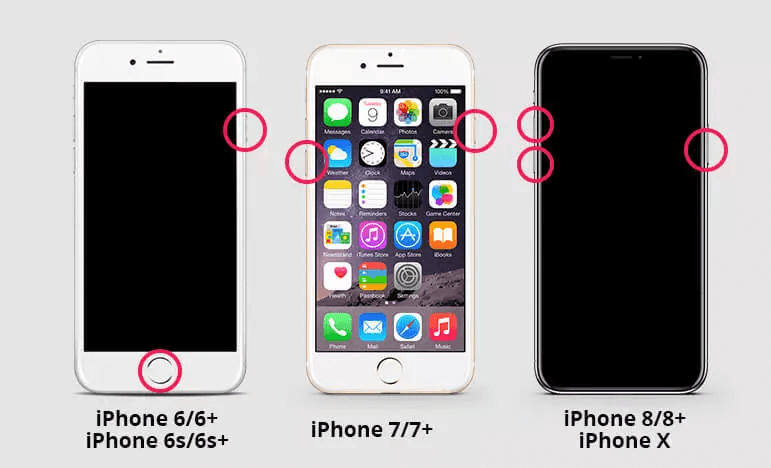
3 Zet de iPhone in herstelmodus
Wat te doen als je scherm iPhone gaat niet meer aan? Voor de meeste iOS-problemen kan de herstelmodus helpen, maar deze methode is wat ingewikkelder en kan ertoe leiden dat gegevens op het apparaat worden overschreven of verloren gaan.
Stap 1. Verbind de iPhone met een computer via een USB-kabel en start iTunes.
Stap 2. Zet je iPhone in herstelmodus volgens de onderstaande stappen, waarna je het scherm met het 'verbind met iTunes' symbool zult zien.
- iPhone 8 en nieuwer: Druk snel op de volume omhoog-knop en laat los, druk dan snel op de volume omlaag-knop en laat los, houd vervolgens de zijknop ingedrukt totdat het scherm voor herstelmodus verschijnt.
- iPhone 7: Houd tegelijkertijd de zijknop en de volume omlaag-knop ingedrukt totdat het scherm voor herstelmodus verschijnt.
- iPhone 6s en oudere modellen: Houd tegelijkertijd de home-knop en de zijknop ingedrukt totdat het scherm voor herstelmodus verschijnt.
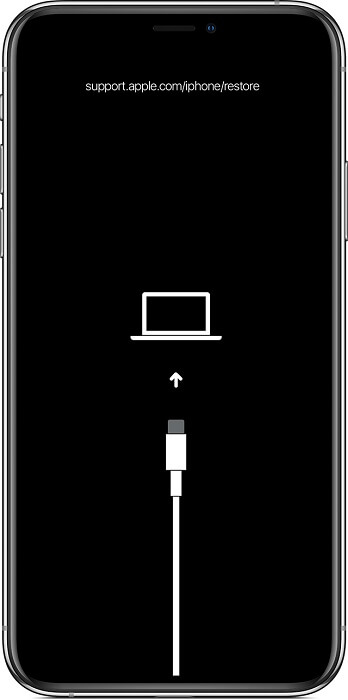
Stap 3. Na een succesvolle verbinding zal iTunes een venster weergeven met de melding 'Er is een probleem met de iPhone', samen met de opties 'Werk bij' en 'Herstel'. Om het probleem van een niet-opstartende iPhone volledig op te lossen, wordt aanbevolen om te kiezen voor "Herstel" om het iOS-systeem opnieuw te installeren.
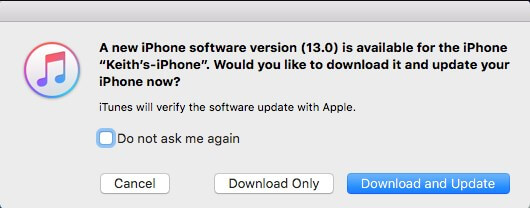
Stap 4. Wacht tot het herstelproces is voltooid. De iPhone zal automatisch opnieuw opstarten en naar het instellingsscherm gaan, wat aangeeft dat het probleem van de niet-opstartende iPhone is opgelost.
4 Breng de iPhone naar de reparatie bij hardwareproblemen
Als je de bovenstaande stappen hebt geprobeerd en het probleem nog steeds niet is opgelost, vooral als je iPhone is gevallen, kan het zijn dat de verbinding tussen het scherm en het moederbord is verbroken. Dit kan schade aan het apparaat veroorzaken, en in dat geval kun je contact opnemen met de Apple-ondersteuning of een erkend Apple-reparatiecentrum voor hulp.
Veelgestelde vragen over het iPhone wil niet meer aan
Voor veelvoorkomende vragen over een iPhone die niet opstart, beantwoorden we hieronder de twee meest gestelde vragen met betrekking tot reparatie en gegevensherstel.
01 Kan ik gegevens herstellen van een iPhone die niet opstart?
Als je iPhone gaat niet meer aan en ernstig beschadigd is, en je gegevens wilt herstellen van een foto's herstellen van kapotte iPhone, kun je proberen iMyFone's D-Back for iOS te gebruiken. Het biedt gratis scan- en voorbeeldfuncties, waarmee je snel de benodigde gegevens kunt vinden en herstellen.
02 Wat kan ik doen als mijn iPhone in water is gevallen en niet meer aangaat?
Als je iPhone in contact is gekomen met water en daarna niet meer opstart, koppel hem dan direct los van de oplader en zet hem niet opnieuw aan. Droog het toestel voorzichtig af en plaats het in een droge omgeving of zak met silicagel om het vocht te absorberen. Blijft de iPhone zwart of reageert het scherm niet, dan is er mogelijk waterschade ontstaan en moet de batterij of het moederbord worden vervangen door een professional.
03 Waarom blijft mijn iPhone opnieuw opstarten en gaat hij niet meer aan?
Een iPhone die steeds opnieuw opstart kan last hebben van een softwarefout, mislukte update of een probleem met de batterij. Je kunt proberen een geforceerde herstart uit te voeren of de iPhone in herstelmodus te zetten om iOS opnieuw te installeren. Blijft het probleem bestaan, dan kun je een hulpprogramma zoals iMyFone Fixppo gebruiken om het systeem zonder gegevensverlies te herstellen.
Conclusie
Na het lezen van deze gids begrijp je hopelijk de oorzaken en oplossingen voor een iPhone gaat niet meer aan. Aangezien dit probleem vaak onverwacht en dringend is, en reparatie van een iPhone duur en tijdrovend kan zijn, raden we je aan om iMyFone Fixppo te gebruiken voor een snelle en volledige oplossing van iOS-problemen.
Probeer het nu gratis te downloaden en ervaar het zelf!